不少小伙伴都在使用华硕笔记本电脑,电脑使用时间久了之后,因为各种各样的原因,会导致出现系统运行速度变慢的情况,这时候有需要通过重装系统来修复解决问题。但是很多电脑下载火(xiazaihuo.com)用户并不知道电脑系统怎么重装,所以本期小编告诉大家电脑系统重装win10教程。
工具/原料:
系统版本:windows10系统
品牌型号:华硕VivoBook14
软件版本:装机吧一键重装系统软件v2290
方法/步骤:
重装系统win10步骤图解:
1、下载安装装机吧一键重装系统软件并打开。准备一个8GB以上的U盘。选择制作系统,点击开始制作.

2、下载系统镜像,选择系统之后点击开始制作。

3、耐心等待自动下载相关需要的文件。

怎么重装系统win10
最近有用户的电脑出现故障需要重装系统解决,于是想要了解怎么重装系统的步骤方法,那么,今天,小编就把电脑重装系统教程分享给大家,还不知道到底如何操作的小伙伴,快来一起学习下吧。
4、制作完成后点击立即重启电脑。
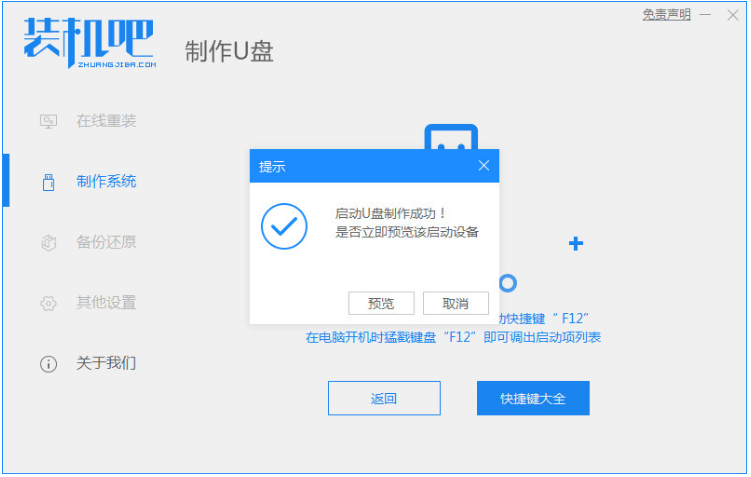
5、将制作好的启动U盘插到电脑上,开机时快速按Esc 或Del 按F12进入的快速引导菜单界面,选择U盘进入。

6、电脑进入PE系统后,继续打开装机工具进行安装。

7、系统安装完成后就能进入到我们的新安装的系统即可。

总结:
1、打开装机工具选择win10系统进行下载;
2、下载并部署环境后重启电脑进入pe系统安装;
3、再次重启电脑直至进入页面。
以上就是电脑技术教程《电脑系统怎么重装win10》的全部内容,由下载火资源网整理发布,关注我们每日分享Win12、win11、win10、win7、Win XP等系统使用技巧!win7怎么升级win10系统
Win10的发布,再一次刷新了Win7用户的更新数量,很多win7的网友纷纷升级win10系统进行使用,那么win7怎么升级win10呢?下面小编来给大家讲解一下吧。






